发布时间:2022-07-07 11:22:03来源:JQDEMO.COM
WPS如何设置方格纸?这是最近许多小伙伴都在问小编的问题。在办公中经常使用WPS,WPS可以实现很多操作,下面就为大家分享操作步骤,有需要的可以了解一下哦。
第一步:新建一个WPS文件,双击打开WPS文档。

第二步:选择菜单栏“页面布局”中的“稿纸设置”。

第三步:如下图所示,弹出“稿纸设置”对话框。
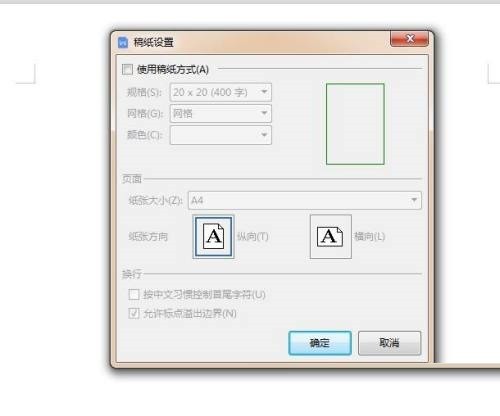
第四步:在稿纸设置的对话框中,勾选“使用稿纸”,在“网格”选择下拉菜单“网格”。


第六步:在色彩下拉菜单中,选择要设置的网格线颜色。

第七步:设置完成后,点击稿纸设置的对话框“确定”按钮。

第八步:WPS文件中方格纸设置完成,效果如下图所示。

WPS如何设置方格纸的方法已经为大家带来,感谢您的阅读和观看,希望这篇文章能对您有所帮助!更多的咨询请关注JQ下载站!

小小指挥官2无限金币版
50.88MB | 模拟塔防

僵尸坟场
55.32MB | 枪战射击

无尽行动无限金币版
428.97MB | 枪战射击

究极忍术风暴
26.53MB | 动作格斗

勇气之路帝国
332.63MB | 模拟塔防

勇敢奔跑
86MB | 动作格斗

量子英雄幸存者联盟
216.44MB | 动作格斗

开车压僵尸
47MB | 休闲益智

权力与纷争
839MB | 角色扮演

神兵射击
93.91MB | 枪战射击

Z猎人
73MB | 动作格斗

我爱拼模型无限金币版
263.70MB | 休闲益智

命悬一日无限金币版
未知 | 动作格斗

大话西游手游
1.96G | 角色扮演

秦时明月世界手游
602.1M | 角色扮演

弄死火柴人2无限金币版
未知 | 休闲益智

2023-04-12
keep跑步平均配速怎么查询 跑步平均配速查询方法介绍
微博怎么隐藏评论 隐藏评论方法介绍
小米civi2如何拼图 civi2拼图教程一览
美团怎么关闭月付 关闭月付方法介绍
飞书怎么添加第三方应用 添加第三方应用方法介绍
soul给好友添加备注怎么操作 给好友添加备注操作方法介绍
高德地图怎么录制自己的语音包 录制自己的语音包方法介绍
好分数教师版在哪查看整体概况 查看整体概况方法分享
云闪付如何激活社保卡 激活社保卡方法介绍